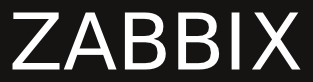
Доброго времени суток уважаемые читатели (смайл).
В компании, в которой тружусь, я уже успел развернуть систему мониторинга Nagios 3. Очень ей доволен. Все мониторится и уведомляется: linux и windows сервера, принтеры и все маршрутизаторы cisco. Гайд здесь выкладывал, но куда-то он со временем пропал. Почему? Не ведую. Если нужно могу выложить еще раз.
А тут не так давно наткнулся на пост, что вышла Zabbix 2.0. И я решил установить ее и посмотреть в ней, что да как. Наконец-то вчера я её установил, но пока не настраивал. Так что первая статья посвящена именно установке Zabbix 2.0 и его веб-интерфейса. Кому интересно прошу нажать кнопочку ниже.
Установка Zabbix-сервера.
Первоначально нам необходимо скачать исходные коды Zabbix. Скачать их можно отсюда:
http://www.zabbix.com/ru/download.php
Для скачивания я пользуюсь консольным браузером links2
$ apt-get install links2
После скачивания разархивируем:
$ tar -zxvf zabbix-2.0.0.tar.gz
Создаем аккаунт пользователя zabbix и группу zabbix:
$ groupadd zabbix
$ useradd -g zabbix zabbix
Чтобы zabbix работал, нам необходима для него база данных. Я использовал MySQL. Привожу его установку:
$ apt-get install mysql-server
При установке указываем пароль для пользователя root.
После установки запускаем сервер баз данных:
$ init.d/mysql start
Теперь нам необходимо создать базу данных zabbix и пользователя zabbix и дать ему необходимые права. Подключаемся к MySQL:
$ mysql -u root -p
<code>Enter password: <Вводим свой пароль, который указали при установке>
mysql>create database zabbix;
mysql>grant usage on *.* to zabbix@localhost identified by ‘password’;
mysql>grant all privileges on zabbix.* to zabbix@localhost;
mysql>flush privileges;
mysql>quit;
Теперь проверяем подключение к MySQL:
$ mysql -u zabbix -p
Enter password: <password>
Подключение работает. Переходим к следующим шагам.
Нам необходимо сконфигурировать исходные коды. Я конфигурировал следующим образом:
./configure --enable-server --enable-agent --with-mysql --enable-ipv6 --with-net-snmp --with-libcurl
Теперь выполняем:
$ make install
После установки отредактируйте файлы конфигурации Zabbix агента и сервера. Лежат тут:
/usr/local/etc/zabbix_agentd.conf
/usr/local/etc/zabbix_server.conf
У агента укажите IP адрес сервера Zabbix. В файле конфигурации сервера нужно указать базу данных, пользователя и пароль для подключения.
Теперь можно запустить zabbix на стороне сервера:
$ zabbix_server
Установка веб-интерфейса Zabbix
Для этого нам необходимо установить Apache и PHP:
$ apt-get install apache2
$ apt-get install php5
Чтобы необходимые файлы не лежали в корне html, я сделал папку zabbix. В моем конкретном случае корневая папка html это:
/var/www/
А сам фронтенд Zabbix будет лежать здесь:
/var/www/zabbix/
Копируем:
$ mkdir /var/www /zabbix
$ cd frontends/php
$ cp -a . /var/www /zabbix
Запуск
Теперь в браузере переходим по ссылке:
http://<IP_адрес_zabbix_сервера>/zabbix
Попадаем на экран приветствия. Далее выполняется проверка. Тут важно, чтобы везде было состояние «ОК». У меня не сразу стало ОК. Привожу ошибки, с которыми я столкнулся:
1. php post max size, php max execution time, php max input time, php time zone
Это исправляется редактированием файла php.ini, указываем параметры, которые нам необходимы. Лежит файл здесь:
/etc/php5/apache2/php.ini
Насчет php time zone нужно в вышеуказанном файле явно указать значение:
date.timezone = Europe/Moscow
И не забываем перезапускать Apache после каждых изменений:
$ init.d/apache2 restart
2.php database support
Необходимо установить модуль MySQL для PHP:
$ apt-get install php5-mysql
3.php GD, php GD PNG support
Необходимо установить модуль GD для PHP:
$ apt-get install php5-gd
Все. Теперь проверка должна пройти успешно.
Вводим все необходимые параметры, которые запрашивает установщик и попадаем в окно ввода логина и пароля.
Логин/пароль по умолчанию: Admin/zabbix
Первое, что я получил – это ругань на базу данных. И соответственно он меня никуда не пускает. Справится с этим на помогут исходные коды zabbix.
Идем в деректорию с исходными кодами:
/database/zabbix/
и выполняем следующие команды:
$ cat schema.sql | mysql –u zabbix –p
Enter password: <password>
$ cat images.sql | mysql –u zabbix –p
Enter password: <password>
$ cat data.sql | mysql –u zabbix –p
Enter password: <password>
Перезапускаем на всякий случай MySQL и Apache. Все теперь должно работать.
Автор: mastak1t






